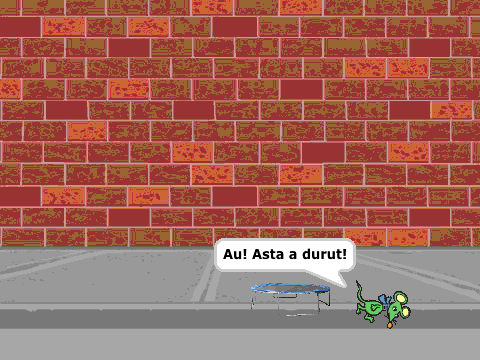Acum că am spart gheața cu primul program în Scratch am să trec la câteva explicații de organizare a scenei.
Scena
Scena este un dreptunghi având 480 linii verticale x 360 linii orizontale. Centrul scenei este în mijlocul dreptunghiului.
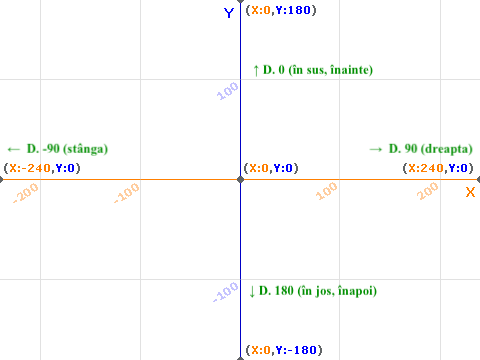
Centru este considerat ca având coordonatele (0, 0). Desenând o linie verticală și o alta orizontală prin acest punct obținem împărțirea ecranului în patru părți și două sensuri de deplasare:
- sensul de la stânga la dreapta (să-l numim X) – pe orizontală
- sensul de jos în sus (să-l numim Y) – pe verticală
Cele două sensuri ne ajută să ne poziționăm mai ușor pe ecran. Astfel, dacă doresc să merg la dreapta este de ajuns să-l măresc pe X. Dacă doresc la stânga este de ajuns să-l micșorez pe X. La fel, dacă vreau să urc îl măresc pe Y iar dacă vreau să cobor îl scad pe Y.
Actorul
Așa cum scena are un centru, la fel definim și pentru actor. Acest centru ne ajută în mișcarea actorului și în rotirea acestuia.
Un actor se poate deplasa în sus (direcția 0), jos (direcția 180), stânga (direcția -90) și dreapta (direcția 90).
Dacă selectăm actorul putem vedea poziția lui și direcția de mers pe ecran.Linia albastră ne indică „centrul” actorului și direcția de deplasare.


Joc Mișcă-l pe Miaunel (utilizarea tastaturii)
Haide să-l facem pe Miaunel să se deplaseze pe ecran folosind tastele săgeți.
Pasul 1. Tragem blocul de start și poziționăm pe Miaunel în centru ecranului orientat către dreapta.
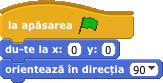
Pasul 2. Pentru fiecare tastă săgeată apăsată schimbam direcția și deplasăm pe Miaunel.
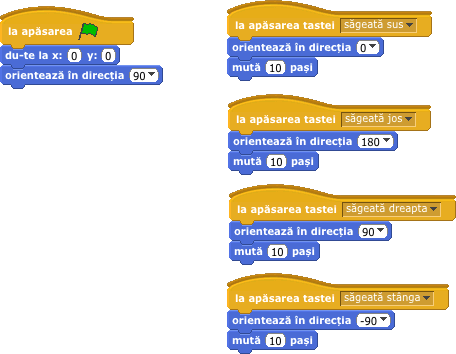
Pasul 3. Acum că Miaunel se mișcă ce ar fi dacă îl facem să lase o urmă după el atunci cand vrem noi. Pentru a începe să lase urme apăsăm tasta „J” și pentru a nu mai lăsa urme apăsăm tasta „S”. Atunci când începe programul am ales culoarea urmei, am șters ecranul de tot ce era înainte și am oprit lăsarea oricărei urme.
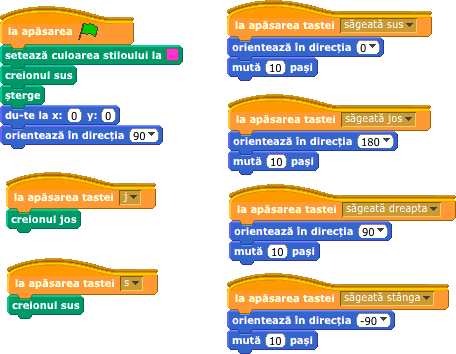
Exercițiu: Selectează-l pe Miaunel, mergi la zona de „Costume” și alege să „Editezi” costumul său. În ecranul ce apare schimbă „centrul” în altă parte (vârful piciorului, ureche) și vezi cum se rotește sau cum lasă urme.
Joc „Prinde-mă dacă poți”
Acum hai să vedem daca pisica noatră nazdrăvana poate să ne prindă cursorul pe ecran.
Pas 1. Selectează-l pe Miaunel și adaugă un bloc:
- Control -> la apăsarea steag verde
Pas 2. Hai să-l facem pe Miaunel mai mic, să-l punem în centrul ecranului orientat către dreapta. Pentru asta adăugăm:
- Aspect -> setează mărimea la 50%
- Mișcare -> du-te la x:0 y:0
- Mișcare -> orientează în direcția 90
Pas 3. Adăugăm un ciclu repetitiv care se execută până când Miaunel atinge cursorul mouse-ului.
- Control -> repetă până când <>
- Simțire -> atinge cursor-mouse. Pune-l în zona <> de mai sus
- Mișcare -> orientează înspre cursor-mouse
- Mișcare -> mută 10 pași
- Control -> așteaptă 10 secunde
Pas 4. Daca jocul a ajuns aici înseamnă că Miaunel ne-a prins cursorul. Afișează un mesaj.
- Aspect -> gândește Te-am prins codiță! pentru 2 secunde
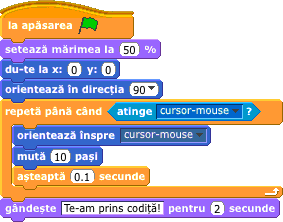
Hai să rulăm jocul să vedem cum merge. Cam înceată e pisica asta. Aveți câteva idei să fie mai rapidă? (selectează textul din chenarul de mai jos să vezi soluția)
Mută-l pe Miaunel 20 de pași (nu 10). Așteaptă 0.02 secunde (nu 0.1).
Joc „Șoricelul Săltăreț”
Pasul 1. Alegem din meniu „Fișier -> Nou”. Scratch ne adugă la fiecare joc nou pe Miaunel. Cum jocul este cu un șoricel, nu cred ca e bine să avem și pisică așa că îl ștergem pe Miaunel dând clic-dreapta pe el și alegând „șterge”.
Pasul 2. Adăugăm un fundal de câmp sau de oraș. Locurile pe unde trăiesc șoriceii.
Pentru aceasta selectăm scena (clic pe ea), mergem în zona „Fundaluri” și alegem butonul „Importă”. O fereastră nouă se va deschide.
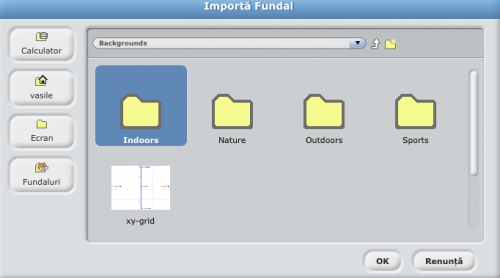
Apăsăm butonul „Fundaluri” din stânga, apoi alegem „Outdoors -> brick-wall-1”. Fiecare poate alege orice alt fundal dorește.
Pasul 3. Adăugăm o trambulină. Trambulina este și ea un actor pe scena noastră. Pentru a o adăuga dăm clic pe butonul din mijloc din zona actorilor „Alege actor nou din fișier”.

În ecranul care se deschide dăm click în stânga pe butonul „Costume” și apoi pe directorul „Things”. La finalul directorului se află fișierul „trampoline”. Alege-l și apasă OK.
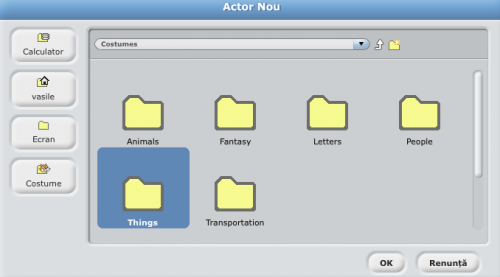
După adăugarea trambulinei, o redenumim „Trambulina”. De fiecare dată când începe jocul, trebuie să executăm un cod de inițializare a actorului:
- Control -> la apăsarea steag verde
- Aspect -> setează mărimea la 20 %
- Mișcare -> du-te la x:0 y:-120
Apoi trebuie să adăugăm mișcarea tramblinei la apăsarea săgețilot. Similar jocului de mai sus adăugam:
- Control -> la apăsarea tastei săgeată stânga
- Mișcare -> schimbă x cu -10
- Control -> la apăsarea tastei săgeată dreapta
- Mișcare -> schimbă x cu 10
Codul complet este mai jos.
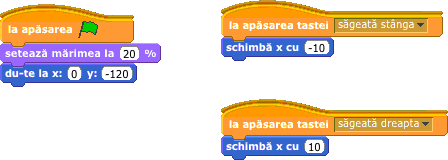
Pasul 4. Adăugăm un șoricel poznaș, care are chef de sărituri și de joacă. Să-l numim Șori. De fiecare dată când începe jocul, trebuie să executăm un cod de inițializare a actorului:
- Control -> la apăsarea steag verde
- Aspect -> setează mărimea la 30 %
- Mișcare -> du-te la x:-200 y:150
- Mișcare -> orientează în direcția 15
- Control -> așteaptă 1 secunde
Pas 3. Adăugăm un ciclu repetitiv care se execută până când Șori atinge asfaltul (depășește trambulina și cade pe jos).
- Control -> repetă până când <>
- Operatori -> __ < -120. Pune-l în zona <> de mai sus
- Mișcare -> poziția lui y. Pune-l în zona __ de mai sus
- Mișcare -> mută 6 pași
- Mișcare -> dacă se află pe margine ricoșează
- Control -> dacă <>>
- Simțire -> atinge Trambulina. Pune-l în zona <> de mai sus
- Mișcare -> orientează-l în direcția ___>
- Operatori -> alege un număr aleatoriu între -45 și 45. Pune-l în zona ___ de mai sus>
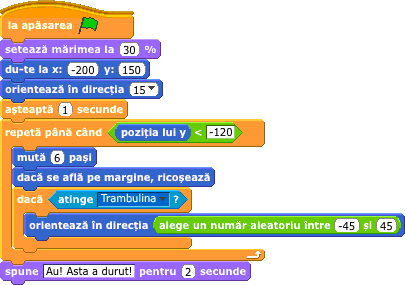
Acum rulează jocul și încearcă să nu-l scapi pe Șori pe jos. A. Oare cum putem face trambulina mai rapidă? B. Dar pe Șori? (selectează textul din chenarul de mai jos să vezi soluția)
A. Schimbă-l pe x cu 20/-20 la apăsarea tastelor săgeată. B. Mută-l pe Șori 10 sau 12 pași.
Codul Sursă
Descarcă urmând cele trei legături de mai jos jocurile create în acest atelier: